
下载app免费领取会员


如果你使用计算机辅助设计(CAD)软件进行图形设计,可能经常会遇到将多个线段连接为闭合图形的问题。这在设计建筑物、零件或其他复杂图形时非常有用。下面是一些简单的步骤,可以帮助你将所有线段连接为闭合图形。
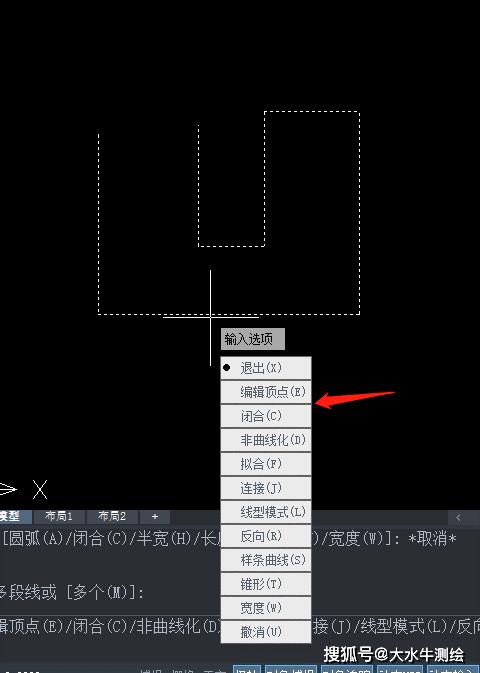
首先,打开你的CAD软件并创建一个新的绘图文件。然后,开始绘制你的线段。确保每个线段的端点都对齐,以便连接它们。
接下来,选择“多段线”工具。在大多数CAD软件中,你可以在绘图工具栏或菜单中找到它。点击该工具后,你将可以选择你想要用来连接线段的方法。
一种常见的方法是点击每个线段的端点,直到你连接所有的线段。这将自动将线段相连,形成一个闭合形状。另一种方法是使用“通过点”选项,你可以依次点击每个线段上的一个点,然后点击最后一个点时,线段将被自动连接。
完成连接后,你可能会注意到形成的闭合图形仍然是由线段组成的。如果你希望将其转换为一个实体对象,可以使用CAD软件中的“填充”工具或“闭合图形”工具。这些工具将使你的闭合图形看起来更像一个实心的形状,而不仅仅是线段。
最后,保存你的文件。如果你需要在其他程序中使用闭合图形,可以导出它为常见的文件格式,如DXF或DWG。

总结起来,将所有线段连接为闭合图形在CAD软件中可以通过选择“多段线”工具,然后点击每个线段的端点或通过点来连接它们。最后,你可以使用“填充”或“闭合图形”工具将闭合图形转换为一个实体对象。
本文版权归腿腿教学网及原创作者所有,未经授权,谢绝转载。

上一篇:Revit技巧 | Revit官方教程丨在钢框架图元和板上创建轮廓剪切
下一篇:Revit技巧 | Revit官方教程丨在结构图元之间放置焊接
推荐专题
- 一文学会CAD手机版测量圆全攻略:随时随地精准度量
- 一文解锁PDF文字三大实用功能,开启高效办公模式
- pdf表格怎么提取成Excel?这个小妙招一键提取表格!PDF快速看图助力统计工程量
- 打工人必看!你还在低效处理PDF文件?PDF标注分类一招让效率狂飙!
- CAD怎么自动编号教程!一键实现顺序快速编号!统计工程量轻松搞定!
- 施工现场CAD测量难题多?手机版CAD快速看图来救场!
- CAD 怎么测量面积?一键轻松搞定 pdf 图纸算面积,必学 CAD 技巧
- 如何让手机CAD图纸和标注在其他手机或电脑看到?只需两步,教你高效同步!
- CAD图纸怎么转为PDF格式?怎样将CAD导出为PDF?2个转换方法教给你
- CAD图纸修改比例,图纸不是1:1绘制如何解决,调整CAD比例



















































